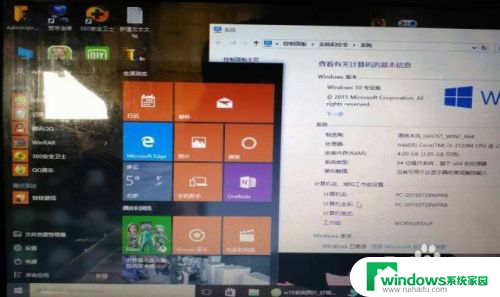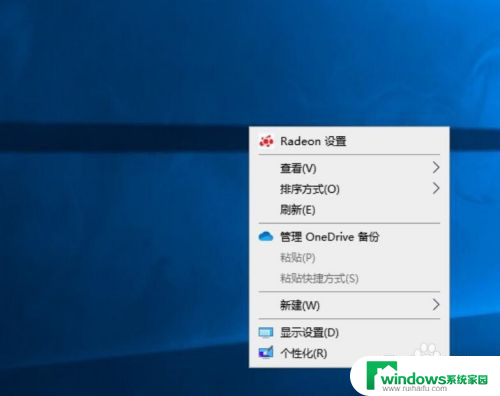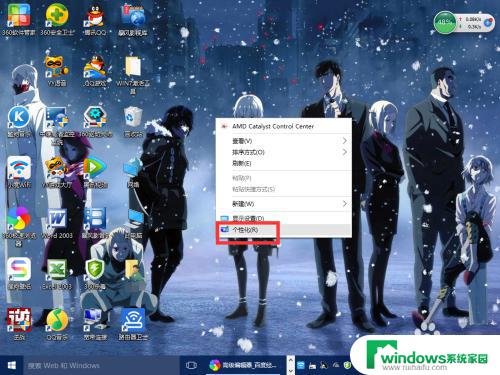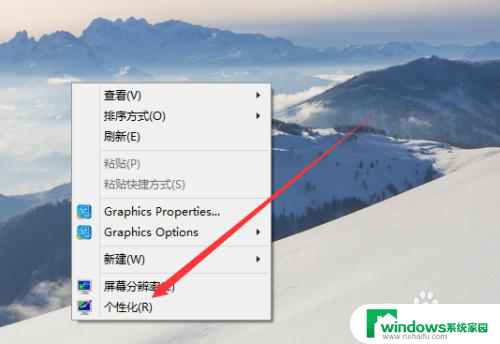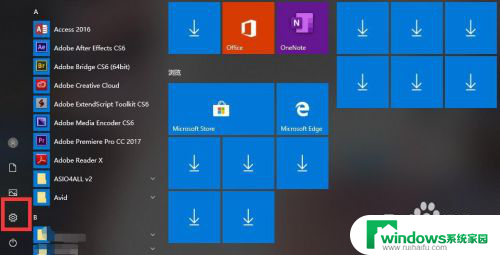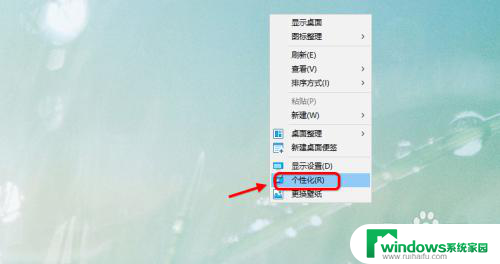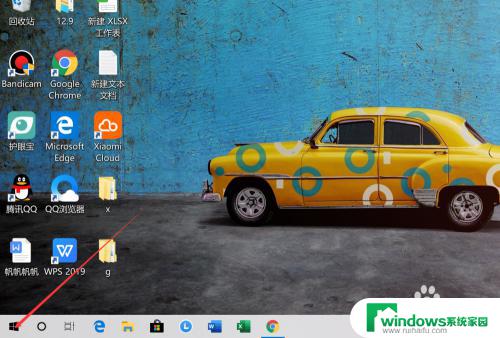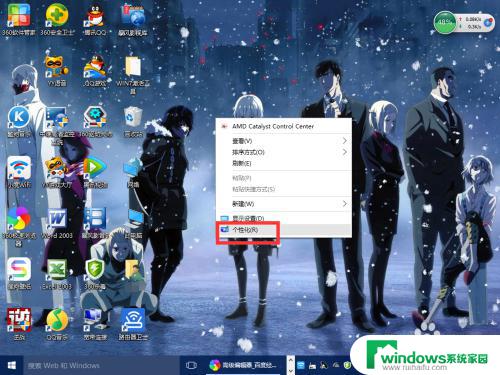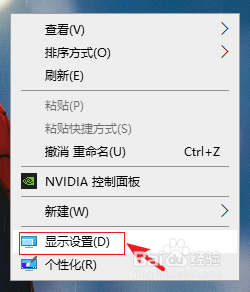屏幕144hz怎么设置 win10屏幕刷新率设置144hz
更新时间:2024-05-06 16:34:58作者:jiang
在Win10系统中设置屏幕刷新率为144Hz是一项重要的操作,可以让显示效果更加流畅和清晰,要实现这一设置,首先需要进入系统设置,然后点击显示选项,找到高级显示设置,选择显示适配器属性。在这里可以找到屏幕的刷新率选项,将其调整为144Hz即可完成设置。这样就可以享受到更加优质的显示效果,让电脑操作更加顺畅。
方法如下:
1首先右击桌面“空白处”。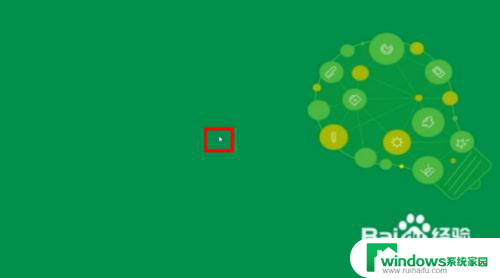 2点击“显示设置”。
2点击“显示设置”。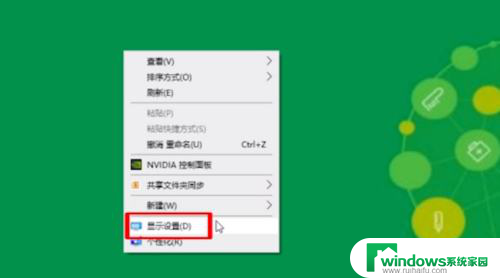 3下拉菜单点击“高级显示设置”。
3下拉菜单点击“高级显示设置”。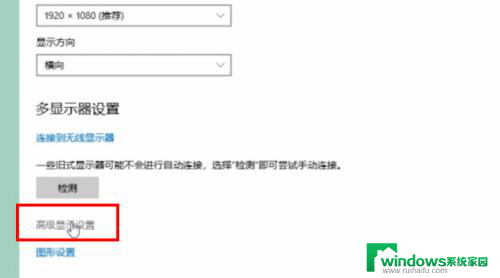 4点击“显示器的显示适配器属性”。
4点击“显示器的显示适配器属性”。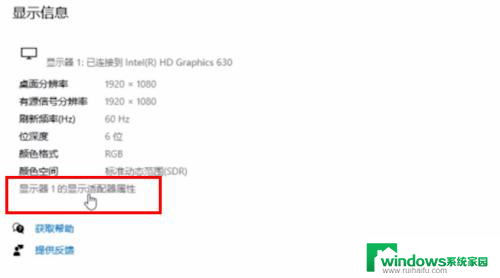 5在弹出的窗口中点击“监视器”。
5在弹出的窗口中点击“监视器”。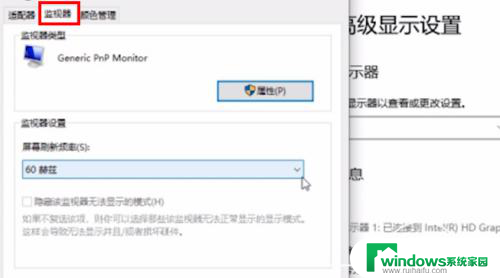 6再点击屏幕刷新率后面的“下拉三角”。
6再点击屏幕刷新率后面的“下拉三角”。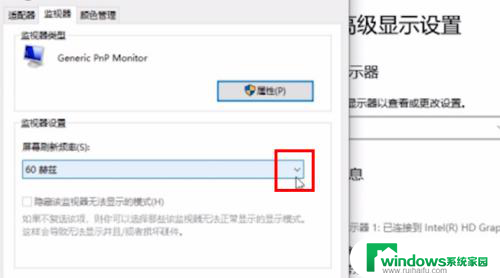 7如果显示器支持144HZ,点击“144HZ”。
7如果显示器支持144HZ,点击“144HZ”。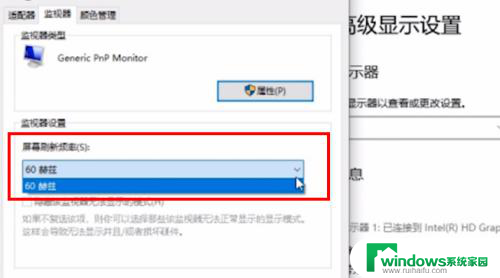 8然后点击“确定”即可。
8然后点击“确定”即可。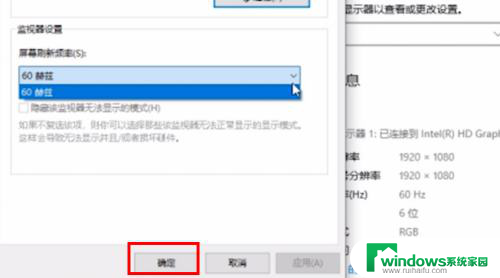 9总结如下。
9总结如下。
以上就是屏幕144Hz设置的全部内容,如果遇到这种情况,您可以根据以上步骤来解决,非常简单快速。